Netflix har været igennem nogle ændringer på det seneste, især ved at trykke på play på sin restriktioner for kontodeling, samt tilføjelse af et annoncebaseret niveau til sine tjenester. Det er ikke sandsynligt, at nogen af disse ændringer har påvirket afspilningen af dine tjenester, men hvis du af en eller anden grund finder din Netflix-serier og film afspilles ikke i HD- eller 4K-opløsningen at du betaler for vi er her for at hjælpe med fejlfinding.
Der er en række måder at streame Netflix i den højest mulige kvalitet og drage fordel af indhold tilgængeligt i HDR, men du skal først sikre dig, at du har det rigtige udstyr og den rigtige service. Der er også nogle problemer, du muligvis skal løse for at få det til at fungere korrekt.
Hvis din Netflix streamer i dårlig kvalitet, hjælper denne artikel dig med at fejlfinde problemet. Før du ved af det, er du tilbage til streaming Diplomaten eller Bøf i den opløsning, du ønsker.
Indhold
- Tjek dine kontoindstillinger
- Hardwarekrav
- Browsergrænser
- Krav til internethastighed
- Er din internetudbyder skylden?
- Nogle gange er bedre end andre
- Hvad kan jeg ellers gøre?
Let
10 minutter
Netflix app og abonnement
internetforbindelse
4K-kompatibel hardware
Tjek dine kontoindstillinger
Trin 1: Tjek dit Netflix-abonnement og dine indstillinger. Der er dog nogle nye niveauer. Netflix Standard med annoncer, Standard og Premium-planer understøtter alle Full HD (1080p) streaming, men Basic-planen tillader kun streaming i normal HD (720p). 4K UHD og HDR (High Dynamic Range) streaming er kun tilgængelig på den dyreste Premium-plan, så det er i det mindste værd at dobbelttjekke.
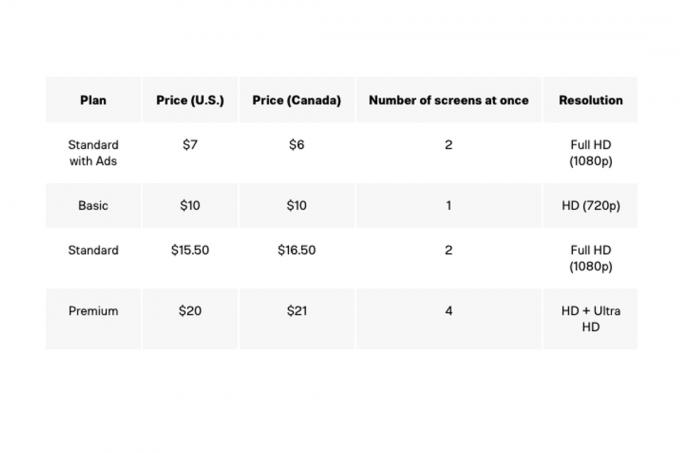
Trin 2: Hvis du har sikret dig, at du har den rigtige plan, er den næste i rækkefølgen af operationer at finjustere Netflix' streamingmuligheder, så de er indstillet til at vise denne opløsning. Start med at åbne din konto, og under Profil og forældrekontrol sektion, vælg din profil, find Afspilningsindstillinger, og klik Lave om.
Her vil du se fire forskellige muligheder: Lav, Medium, Høj og Auto. Det er nok indlysende, hvad de betyder, men her er et detaljeret kig på, hvordan hver indstilling påvirker din billedkvalitet (og potentielt dit dataloft).
Lav: Streaming på dette niveau vil bruge omkring 0,3 GB i timen. Streaming i lav kvalitet vil tvinge indholdet til at afspille i standardopløsning. Dette er den bedste mulighed for dem med dårlige forbindelser eller dem, der streamer med datagrænser.
Medium: Streaming af medium kvalitet vil markere dit dataforbrug op til omkring 0,7 GB i timen. Ved denne grænse vil du stadig være låst til standard definition.
Høj: Streaming i høj kvalitet åbner dig for HD- og 4K UHD-streams med Premium-abonnementet, men det betyder også, at dit dataforbrug kan variere en del. Afhængigt af dit netværk kan du bruge 3 GB i timen til grundlæggende 720p-streaming eller op til 7 GB i timen for 4K Ultra HD streaming.
Auto: Som navnet antyder, vil dette lade din streamingkvalitet svinge med dine nuværende internethastigheder og netværk forbindelse for at give den mest stabile streamingoplevelse samt afspilning i den højeste kvalitet, som du har planlagt tillader. Med den stabilitet kommer der dog en større sandsynlighed for fald i kvaliteten.
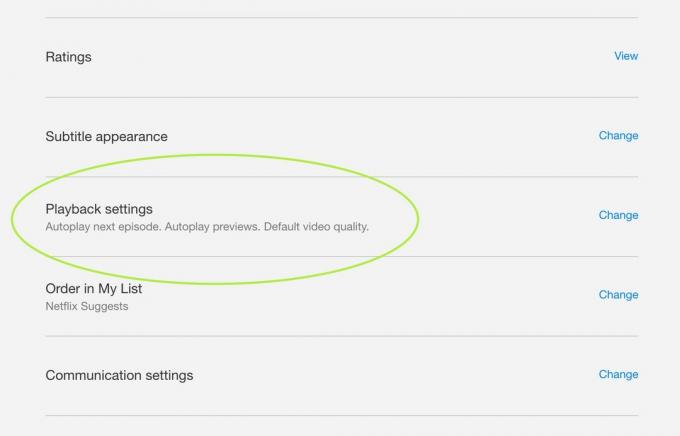
Relaterede
- Spar $200 på dette 75-tommer Vizio QLED 4K-tv hos Walmart
- Tiden er ved at løbe ud til at få dette 50-tommer 4K-tv til $200 hos Amazon
- Bedste Prime Day TV-tilbud: Få et 50-tommer 4K-tv for under $200 og mere
Trin 3: Hvis du streamer på en anden mulighed end Auto eller High, får du ikke HD- eller 4K UHD-kvalitet fra Netflix (til Auto skal du dog have den plan, der understøtter det). Vær opmærksom på, at enhver ændring af disse indstillinger kan tage op til otte timer at træde i kraft, så hvis du skifter og ikke bemærker en øjeblikkelig ændring i din billedkvalitet, skal du være tålmodig. Igen vil højere streamingopløsninger brænde gennem data, så vær opmærksom på dit forbrug, hvis du har et dataloft.
Hvis du tilgår dine indstillinger på en mobilenhed, kan du også gå ind i appindstillinger og skifte til Kun Wi-Fi tilstand eller Indstilles automatisk, som begge kan hjælpe dig med at undgå at overskride dine datagrænser, når du ser Netflix. Hvis du prøver at streame Netflix i 4K med en 5G forbindelse, dette gælder også.
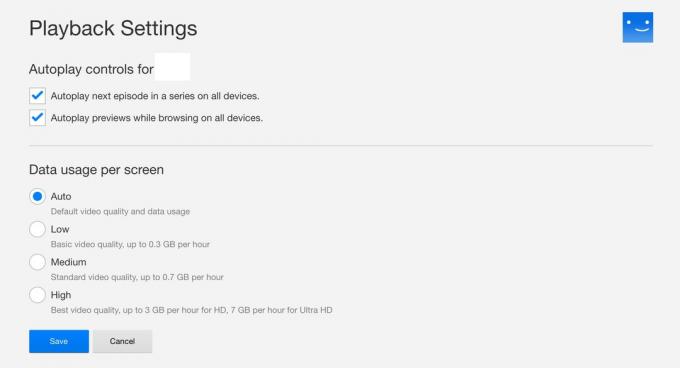
Trin 4: Bemærk endelig, at ikke alt Netflix-indhold er i 4K eller automatisk opdateres til

Hardwarekrav
Hardware er også en vigtig del af at se Netflix i høj kvalitet, især hvis du sigter efter UHD-kvalitet. Du skal bruge mindst et 60Hz TV eller skærm, der er designet til at vise 4K, og hvis du streamer via en ekstra enhed, kompatible HDMI-kabler er også vigtige. Hvis du bruger en bærbar computer til at streame, skal det naturligvis være det
Derudover ikke alle streaming enheder understøtte UHD- eller 4K-streaming, og ikke alt indhold er tilgængeligt i disse kvaliteter. HD burde være fint, men hvis du forventer de super højkvalitets ting, kan du være uheldig afhængigt af den enhed, du bruger, eller det indhold, du prøver at se. Tjek ud vores guide til, hvad et Smart TV er så du kan få et tv med den rigtige hardware indbygget.
Browsergrænser
Det er heller ikke alle browsere, der er skabt lige, og det gælder især, når det kommer til streaming. Selvom stort set alle populære internetbrowsere er i stand til at streame Netflix-indhold i HD, varierer hvor HD det er mellem browsere. Her er et simpelt kig på, hvilken maksimal opløsning hver browser er i stand til på en computer:
Google Chrome: Op til 720p (selvom du kan få 1080p ved hjælp af Chrome OS, som på en Chromebook)
Firefox: Op til 720p
Opera: Op til 720p
Safari: Op til 4K (kræver en udvalgt 2018 Mac eller nyere med en Apple T2 Security Chip og MacOS 11.0 Big Sur eller nyere)
Microsoft Edge: Op til 4K (kræver HDCP 2.2-kompatibel forbindelse til en
4K skærm, med mindst Intels 7. generations Core CPU, plus den nyeste version af Windows)

Krav til internethastighed
Du betaler måske for en hurtig internetforbindelse, men det betyder ikke, at du nødvendigvis har hurtig internetadgang. Følg vores Netflix-hastighedstestguide for at se, hvilken slags downloadhastigheder du får. Hvis du får noget under 10 Mbps, og der er mere end én enhed i din bolig, der bruger internettet, vil du blive presset hårdt for at se en Full HD-stream - og bestemt ikke 4K UHD - fra Netflix.
Kan du ikke se et godt tal? Der er flere ting, du kan gøre for at sikre, at du får de hastigheder, du burde have, lige fra at vælge den rigtige internetplan til at installere den rigtige type router. Vi foreslår at tjekke vores liste over de bedste trådløse routere for at sikre, at du får den hurtigst mulige forbindelse på dit netværk.
Med dit hjems netværk i tip-top form, kan du roligt vide, at dine internetrør ikke er dem, der er tilstoppede. Med det i tankerne er det tid til at træde et skridt tilbage og overveje, om linjerne, der fodrer dit hjem, er så åbne, som de burde være.
Er din internetudbyder skylden?
Hvis du bruger en internetudbyder, der ikke har lavet en form for aftale med Netflix, hvad enten det er en betalt fast-lane-aftale eller via Netflix's Open Connect-program, kan du være dømt til dårlig Netflix billedkvalitet - især hvis du bor på et stort marked med masser af internet brugere. Du kan se Netflix internetudbyders hastighedswebsted for at få en idé om, hvor Netflix står i din internetudbyders nåde. Hvis det ser ud til, at din internetudbyder rangerer dårligt, er det muligt - selvom det er svært at bevise - at din internetudbyder kunne drosle dig og alle Netflix-brugere på deres netværk. Hvis du har mistanke om, at det kan være tilfældet, er en måde at skjule, hvad du laver fra din internetudbyder, med et virtuelt privat netværk (VPN). Vi har en guide til alt hvad du behøver at vide om VPN'er det vil sandsynligvis komme til nytte her.

Nogle gange er bedre end andre
Hvis du ikke har bemærket, når du trykker på afspil på et show eller en film, begynder Netflix at afspille en stream hurtigere, end det kan være afspillet i sin fulde kvalitet, hvor billedet er en smule sløret, da det buffer til versionen med fuld opløsning langs vej. Så snart det er i stand til at gøre det, vil streamen blive vist tydeligt i fuld opløsning.
Hvis båndbredden sænkes, vil videoopløsningen falde, indtil streamen med fuld opløsning er tilstrækkelig bufferet igen. Tilsyneladende gør Netflix dette for at holde indlæsningstiderne korte, så du ikke føler, at det tager evigheder at se dit show. Denne intelligente justering får Netflix til at føles snappy, men på det forkerte tidspunkt af dagen kan det også få det til at ligne skrald i løbet af de første par minutters visning.
Da vi eksperimenterede med Netflix-kvalitet over en hel dag, opdagede vi, at den største faktor indflydelse på strømkvaliteten er tidspunktet på dagen, og om det tidspunkt falder ind under typiske spidsbelastningstider for ser på. Du vil gerne have spidsbelastningstider (i det væsentlige prime time timer efter kl. 18.00) i tankerne og justere dine forventninger.
Hvad kan jeg ellers gøre?
Hvis du har problemer med at streame Netflix, og du ved med sikkerhed, at dit hjemmenetværk er stabilt, og din internetudbyder tilbyder gode Netflix-streaminghastigheder, skal du ringe til din internetudbyder og rapportere problemet. Vi anbefaler, at du starter telefonopkaldet ved at fortælle dem al den fejlfinding, du allerede har gjort, så agenten ikke får dig til at gentage de samme trin, hvilket ville være spild af tid for begge du. Kryds så fingre for, at de vil forsøge at gøre noget ved det i stedet for at skyde skylden på Netflix.
Heldigvis er dette problem langt mindre almindeligt, end det plejede at være. Alligevel er der mange brugere, hvis internetudbyder-tjeneste begrænser, hvordan de kan opgradere deres streamingoplevelse. Hvis dette er tilfældet for dig, er det eneste, du virkelig kan gøre, at opsige dit abonnement og lade det Netflix ved, at du ikke er villig til at betale for en elendig streamingoplevelse, uanset hvor du er Direkte.
Redaktørens anbefalinger
- Samsungs roterende 'The Sero' QLED 4K TV er 50 % rabat hos Woot
- Du vil blive chokeret over, hvor billigt dette 65-tommer QLED 4K TV er i dag
- Samsungs 120-tommer smarte 4K laserprojektor er $1.000 i rabat
- Prime Day flash-udsalg: Dette 65-tommer QLED 4K-tv er under $500
- Dette Samsung 8K TV koster det samme som et OLED 4K TV lige nu



